Nous allons découvrir les différentes étapes pour relancer une facture dans Billspot
Dans votre processus de facturation clients et plus globalement pour la santé de votre entreprise, la relance des factures arrivant à échéance est clé. L'objectif étant bien entendu d'éliminer tout impayé.
Dans l'application Billspot, vous êtes en mesure de relancer directement votre client, rapidement et de manière personnalisée.
Lorsque vous visualisez une facture dans Billspot, 2 actions s'offrent à vous :

- Télécharger : pour télécharger la facture au format PDF sur votre ordinateur. Vous pourrez ensuite l'envoyer en l'ajoutant en pièce jointe par email, le stocker sur un espace dédié (exemple intranet, Drive partagé avec le client, en local dans un dossier, etc) ou encore l'imprimer si nécessaire;
- Relancer : afin d'envoyer la facture à votre client directement depuis l'application.
Une nouvelle fenêtre s'ouvre ensuite afin de paramétrer les éléments de la relance :

Modèle d'email: par défaut vous disposez de 5 modèles pré-configurés :

Vous pouvez les modifier et ajouter de nouveaux. Pour aller plus loin sur les modèles, voici l'article vous permettant de les configurer.
A : l'email du destinataire (par défaut, celui indiqué précédemment dans la création de factures, puis vous pouvez ajouter d'autres adresses email).
Objet : titre de l'email personnalisé avec différentes variables
Corps : le corps de l'email du modèle sélectionné qui vient reprendre des variables. Bien entendu, vous pouvez encore le modifier et personnaliser avant envoi. Vous pouvez aussi rajouter une variable comme par exemple :

Sachez que la facture est incluse par défaut dans l'envoi, rien n'est à prévoir sur ce point. Elle sera au format PDF.
Lorsque vous êtes satisfait de votre texte, vous pouvez cliquer sur "envoyer" pour l'envoyer au client.
Et voilà, vous venez d'apprendre comment relancer une facture dans Billspot.